A funcionalidade Recuperação de desastres permite-lhe recuperar rapidamente o seu sítio Web para o seu estado anterior. Nesta secção, pode optar por definir ou repor um ponto de recuperação de desastre e executar várias acções, tais como iniciar o processo de recuperação, transferir o ponto de recuperação e copiar o URL de recuperação.
Atribuição de um backup como recuperação de desastre
Assim que a cópia de segurança for criada, encontrará a lista de cópias de segurança disponíveis para a Recuperação de desastres. Será indicado um ícone azul, conforme ilustrado abaixo:
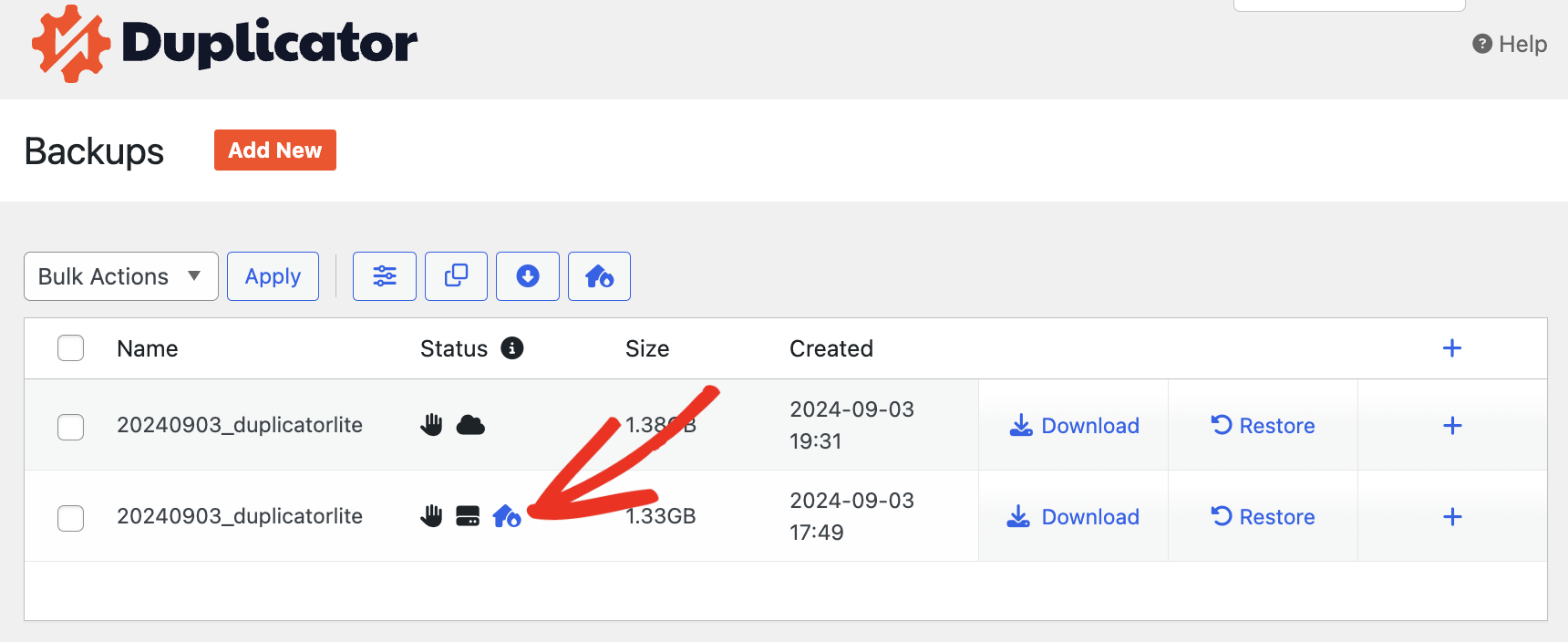
Clique no ícone azul e defina a Recuperação de desastre a partir da cópia de segurança que pretende atribuir. Também pode clicar no sinal + e clicar no botão Disaster Recovery (Recuperação de desastre ), como mostrado aqui:
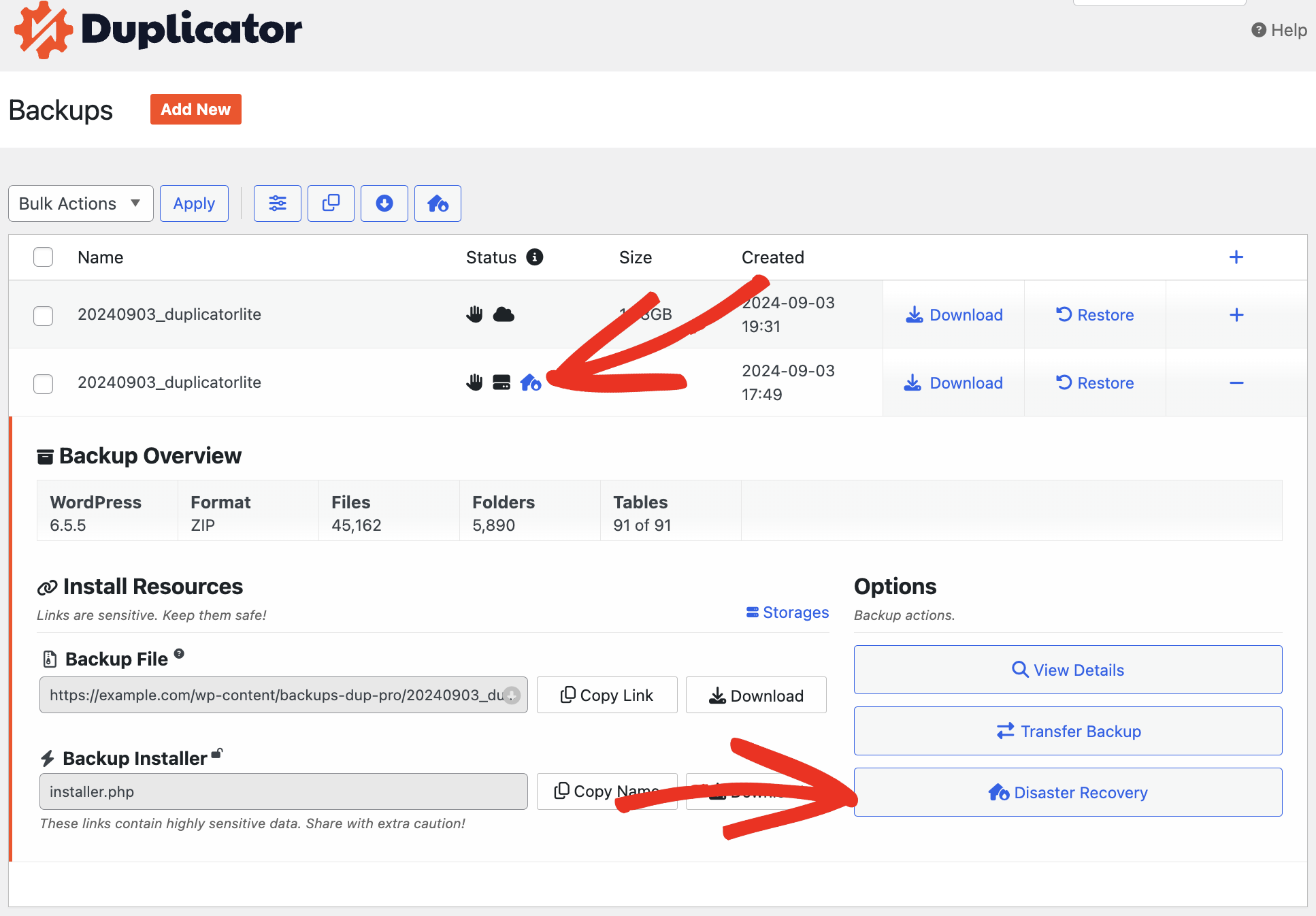
Uma janela pop-up apresentará os detalhes da cópia de segurança e o botão de recuperação de desastre.
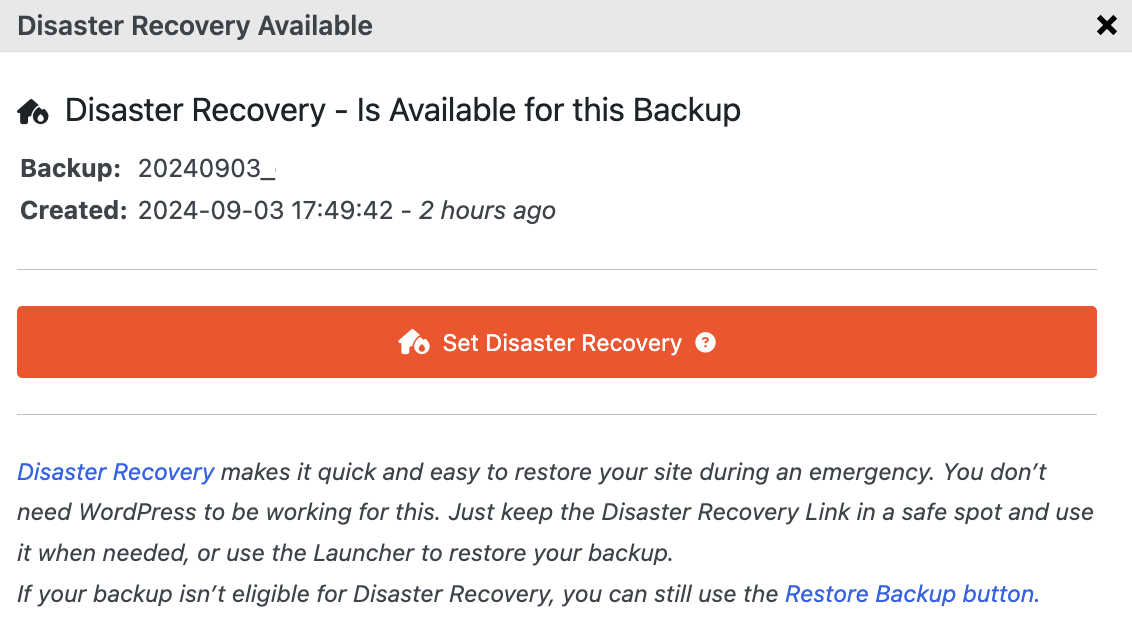
Quando a Recuperação de desastres estiver definida, a cópia de segurança será apresentada com um ícone verde. Um ícone verde significa que a sua cópia de segurança é agora um ponto de recuperação que pode utilizar para recuperar o sítio em qualquer altura.
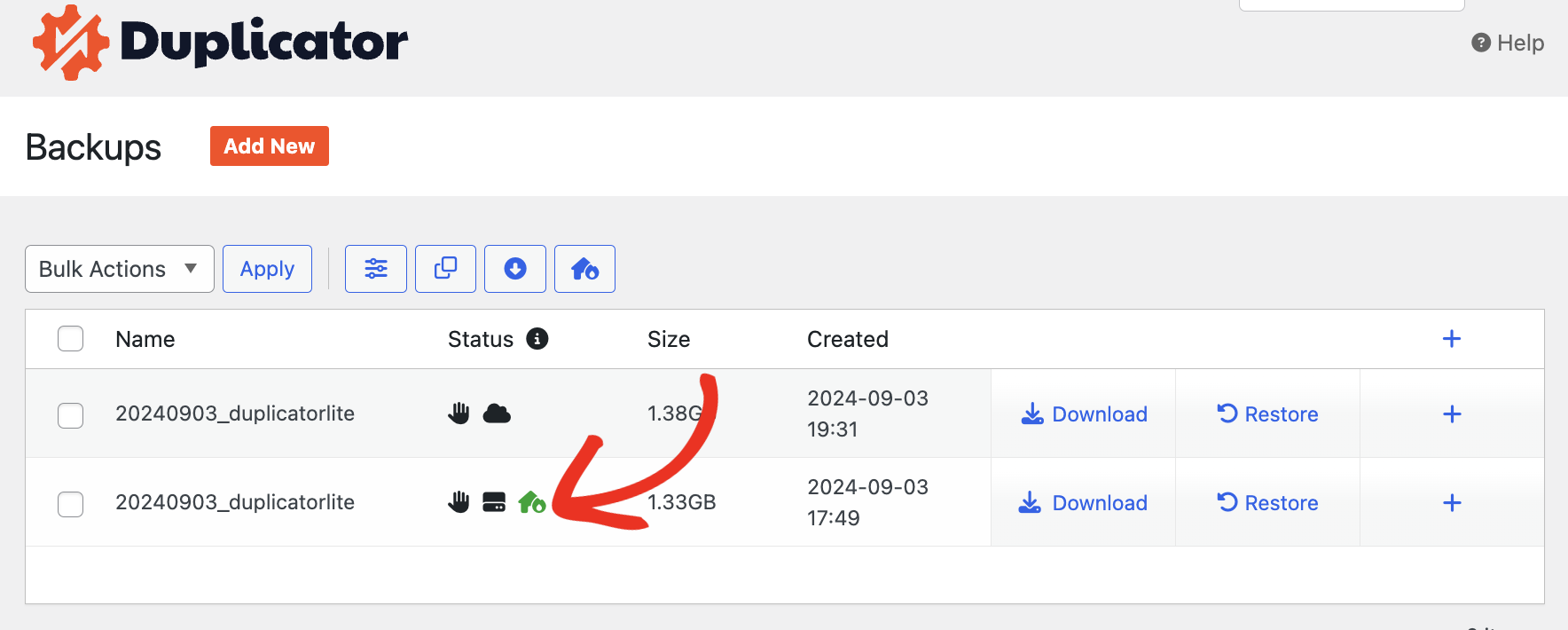
Em seguida, para iniciar o processo de recuperação de desastres, clique no ícone verde ou clique no + e clique no botão Disaster Recovery (Recuperação de desastres), conforme mostrado abaixo:
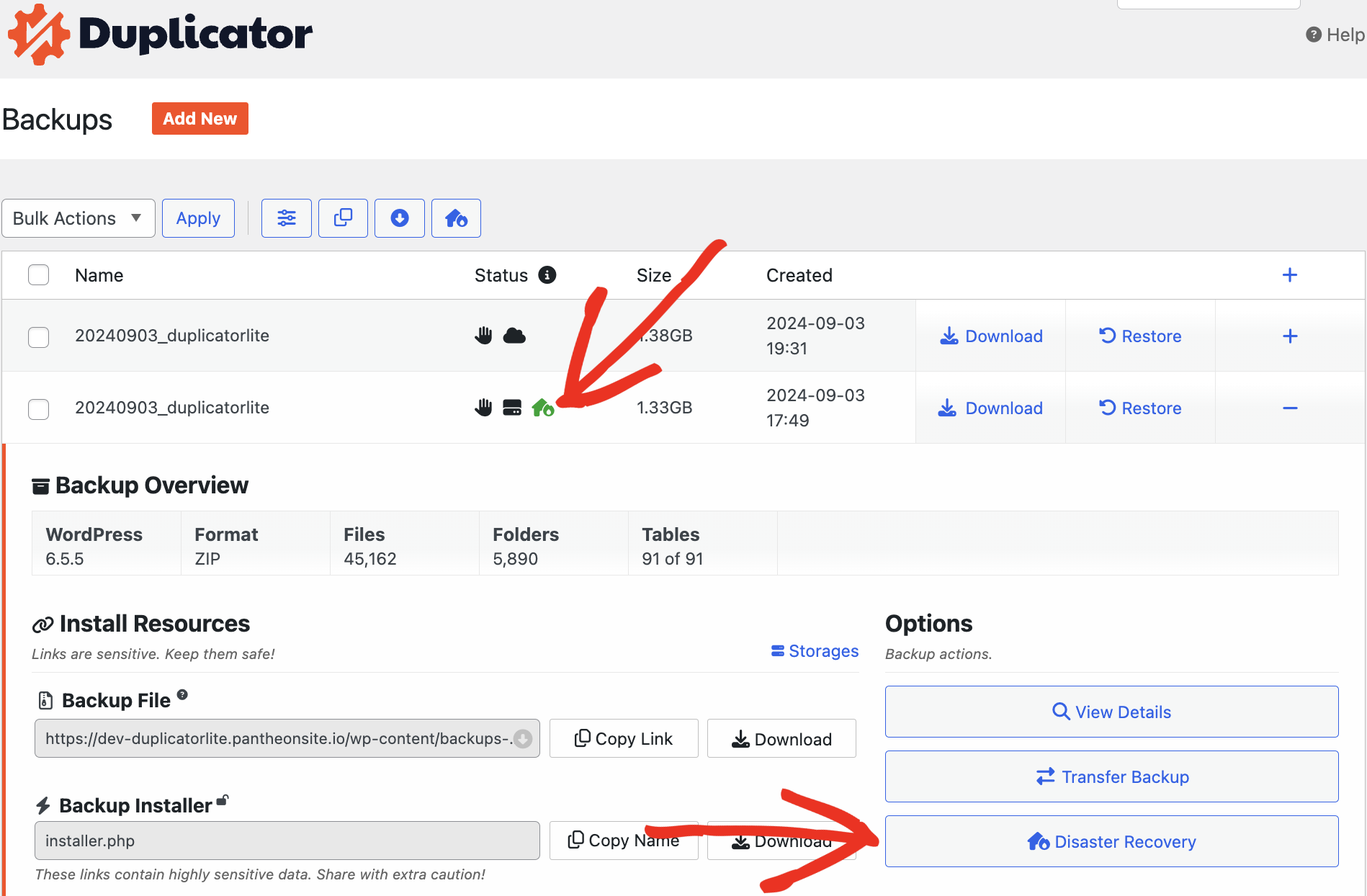
Isso exibirá um pop-up que diz para baixar o inicializador e copiar o link de recuperação de desastres. Pode selecionar qualquer opção.
Clicar no botão Download Launcher guarda o ficheiro .html de recuperação de desastre no seu computador. Se quiser abrir o link de recuperação em uma nova guia ou janela, basta usar o botão Copiar link.
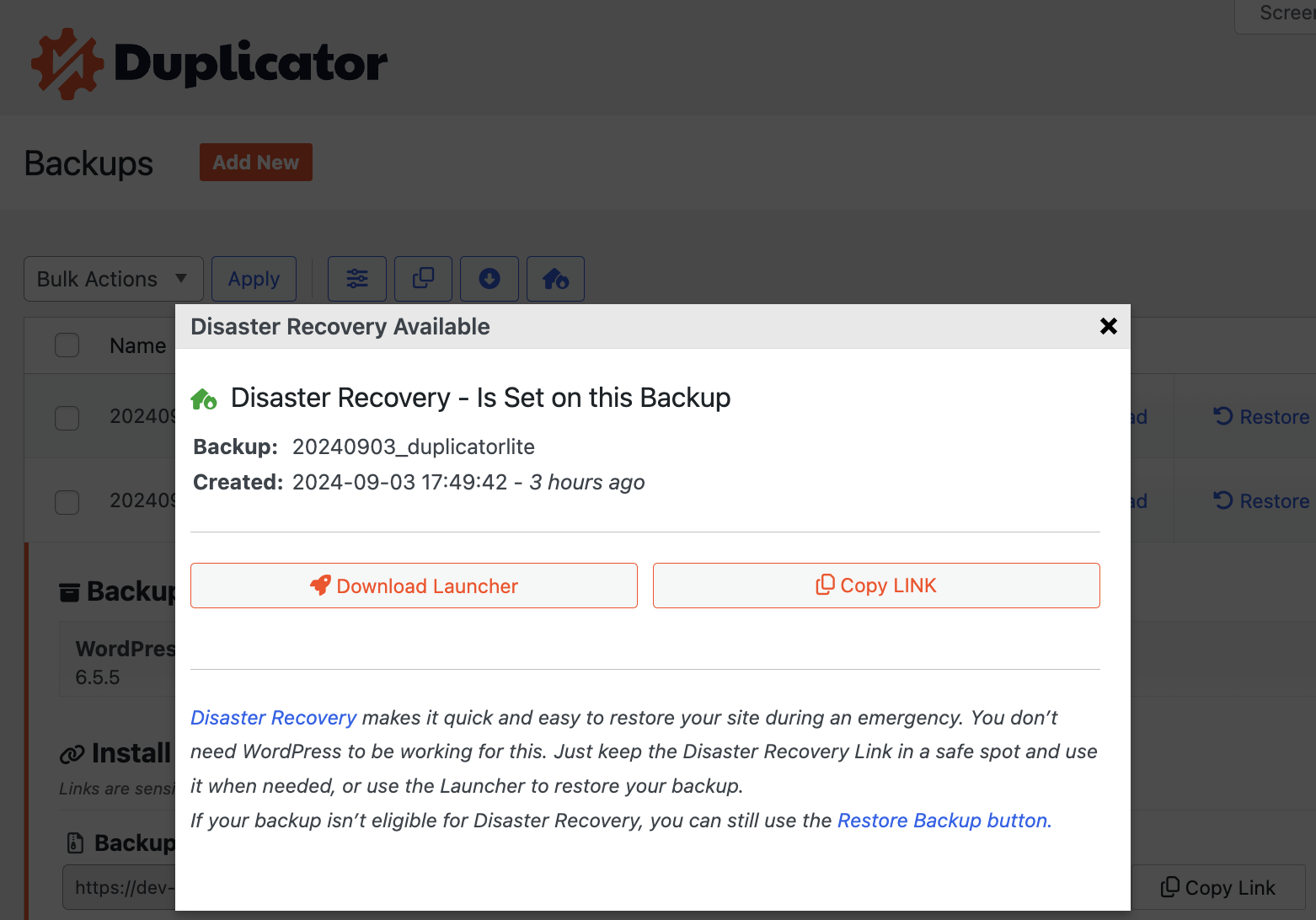
Iniciar o instalador do Assistente de recuperação
Quando abre o iniciador descarregado ou acede à ligação num novo separador, abre o Assistente para iniciar o processo de recuperação de desastre.
No Passo 1 - Leia e aceite os termos e avisos, marcando a caixa. De seguida, clique no botão Restore (Restaurar).
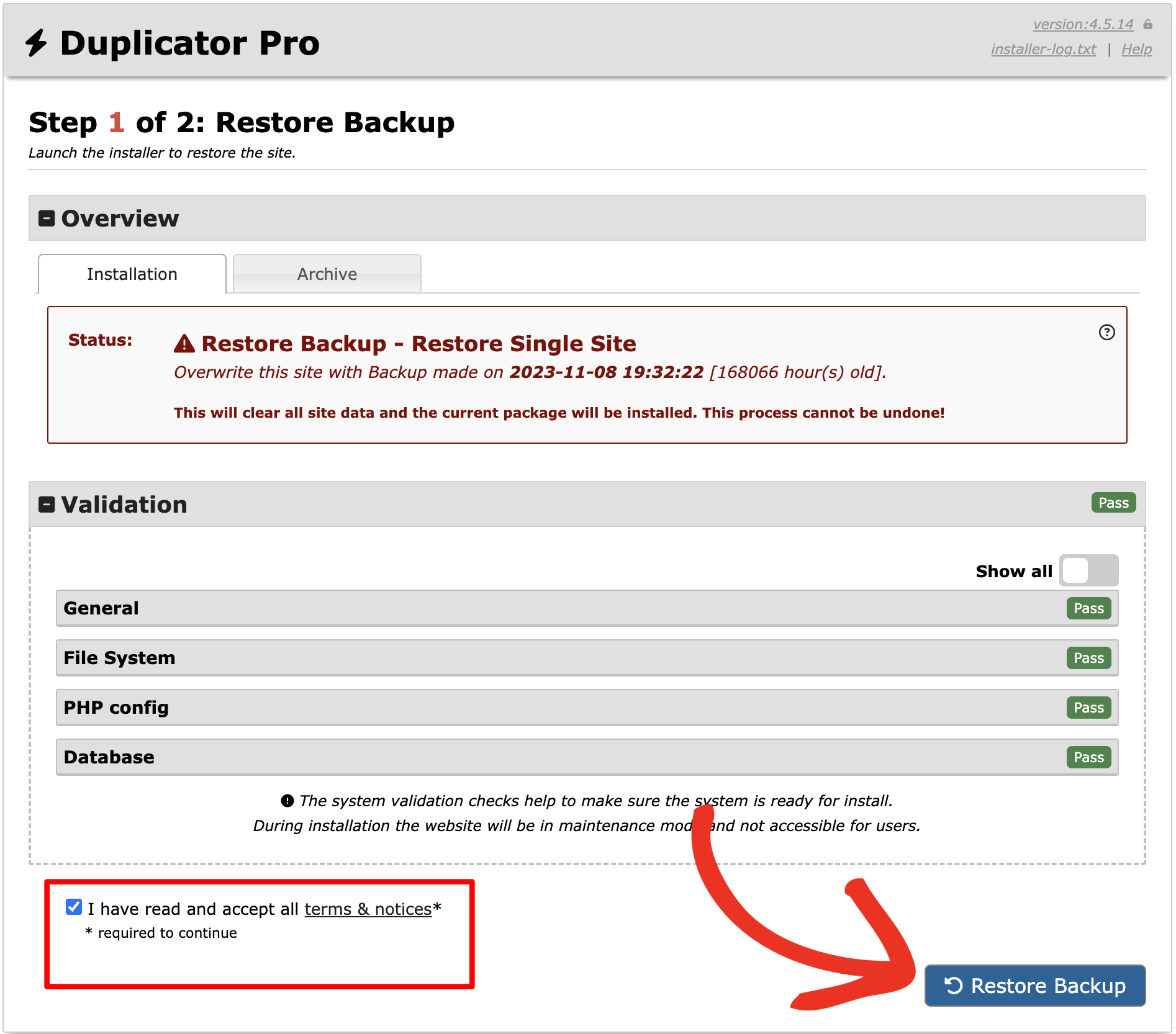
Aparecerá uma janela pop-up de confirmação, mostrando as informações de configuração do site e da base de dados, antes de prosseguir com o instalador. Clique em OK para continuar.
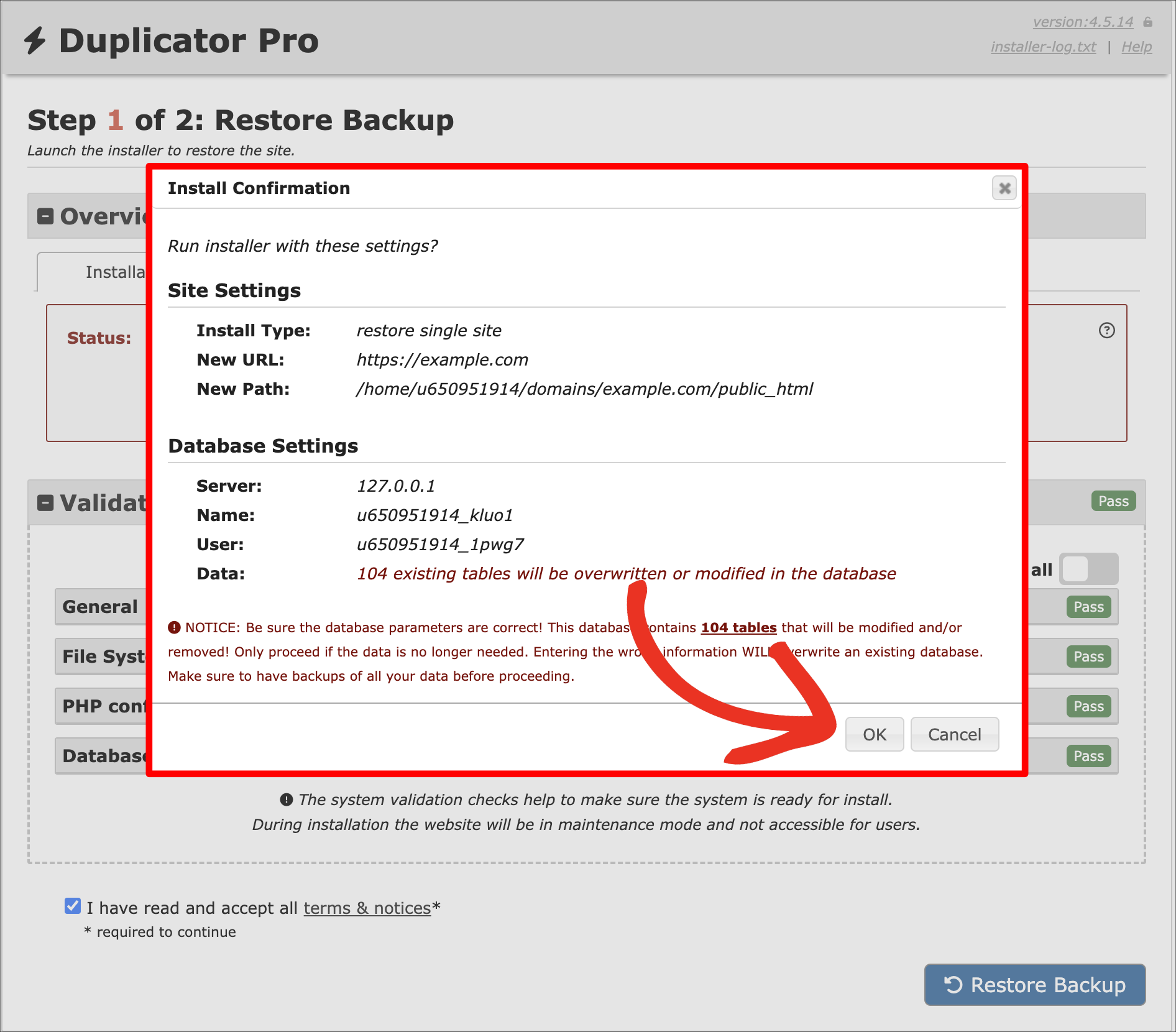
O instalador começará a extrair os ficheiros de arquivo. Isto pode demorar vários minutos, dependendo do tamanho da cópia de segurança:
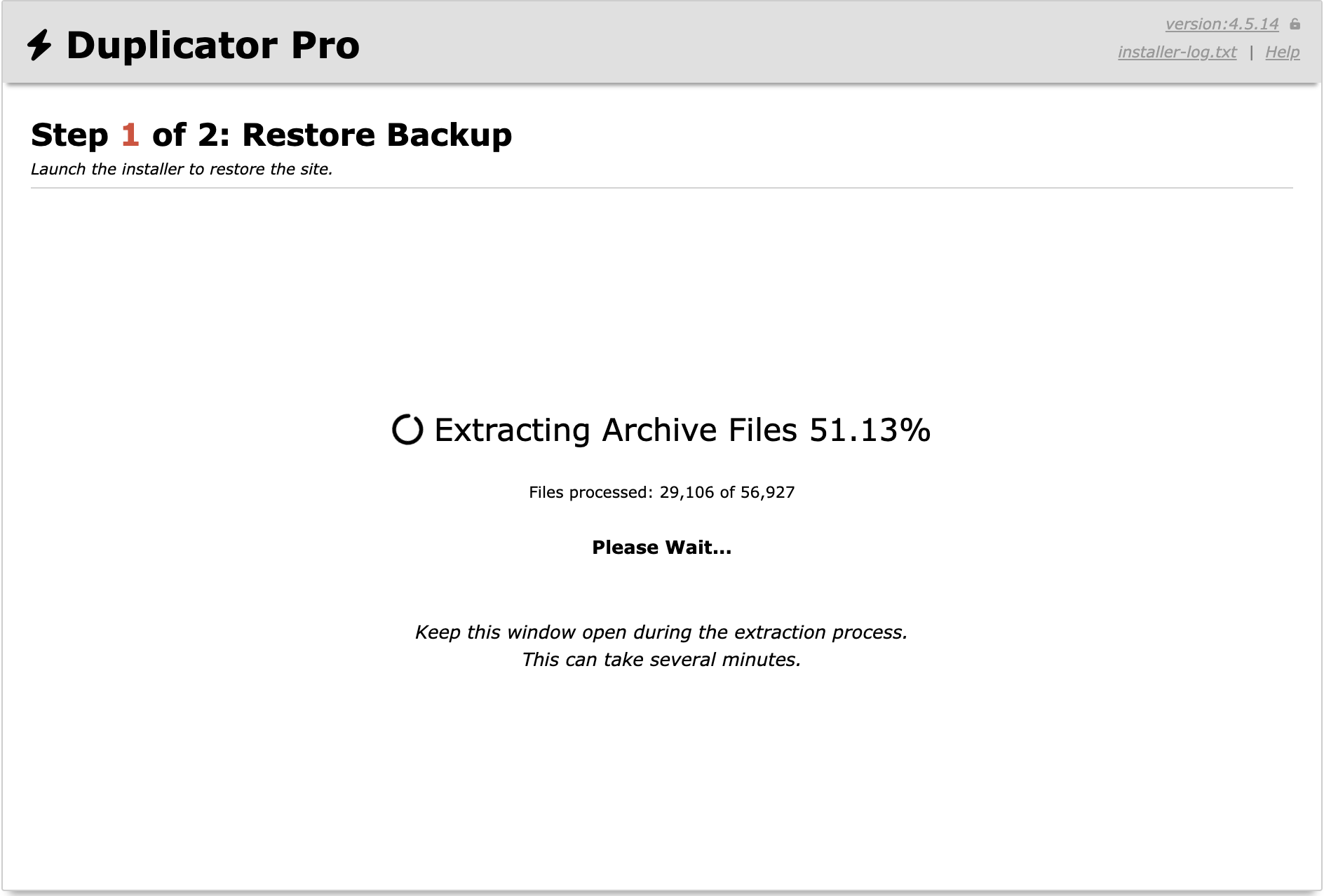
O processo de recuperação demorará alguns minutos a regressar à sua cópia de segurança. Quando estiver concluído, pode ver relatórios sobre os ficheiros carregados no Passo 2:
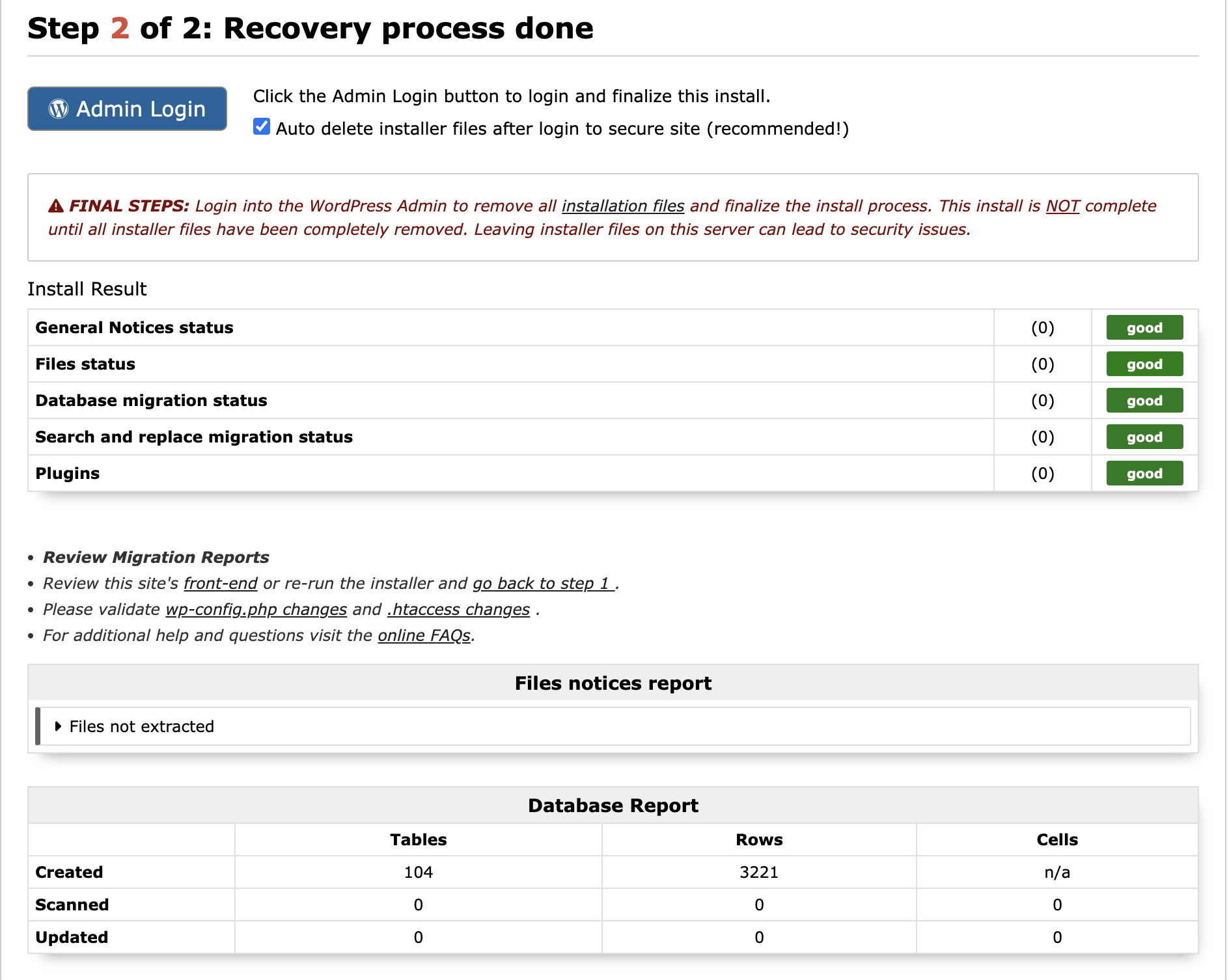
Desta forma, recuperou o seu sítio com sucesso!


